Můj příběh: Měl jsem 1 disk a 2 oddíly, systém a data. Dodal jsem do PC malý SSD disk a provedl čistou instalaci Windows na něj. Oddíl se systémem na původním HDD jsem naformátoval a rozhodl se druhý oddíl s daty rozšířit. Cílem bylo získat jediný oddíl s celkovou kapacitou disku.
1. krok - Pokus s Windows
Když už jsem měl Windows nainstalován, oddíl s daty byl NTFS, rozhodl jsem se zkusit základní nástroje systému Windows. Otevřít Tento počítač, zvolit Spravovat, vlevo vybrat Správa disků a je to. Na původní systémový oddíl kliknout pravým a vybrat Odstranit svazek.
Poté kliknout na druhý oddíl pravým a vybrat Rozšířit svazek. Vše vypadalo jednoduše. Windows zjistil, že se svazek může rozšířit o 100GB což je pravda, stačí potvrdit. Jenže na konci vyskočila hláška: Na disku není dost volného místa. Zkusil jsem svazek rozšířit pouze o 50GB ale stejná hláška.
Disk, na který bych mohl udělat zálohu všech dat nemám. Takže odstranit všechny oddíly a vytvořit nový nepřipadalo v úvahu. Takže jsem řešení s Windows vzdal a sehnal Live Linux.
2. krok - Použití Live Linuxu
Nutný první krok je vytvoření DVD nebo USB Live verze Linuxu. Pak stačí jen nabootovat do Linuxu a vše je připraveno. Vhodný program je v základu Ubuntu a jmenuje se GParted. Není tedy potřeba nic instalovat, stačí spustit a v pravém rohu vybrat disk.
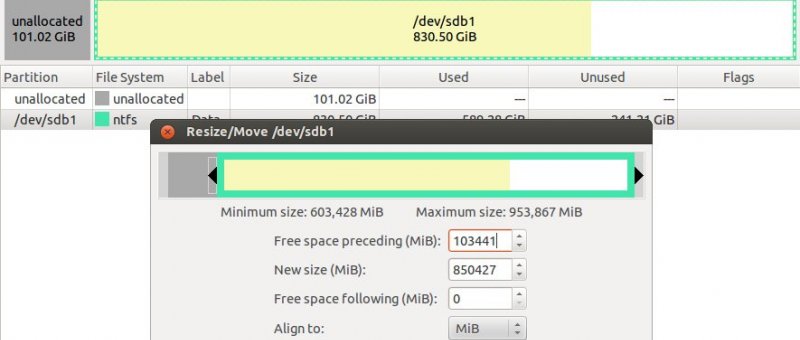 Následně pravým klikem na oddíl, u kterého je žádaná změna, lze vybrat Resize/Move. Novou velikost je možné zadat číselně, nebo tahem oblast zvětšit/zmenšit případně i přesunout. Bohužel GParted není česky, ale postup není tak těžký, aby se to nedalo zvládnout. Po potvrzení se akce ještě nezačne provádět!
Následně pravým klikem na oddíl, u kterého je žádaná změna, lze vybrat Resize/Move. Novou velikost je možné zadat číselně, nebo tahem oblast zvětšit/zmenšit případně i přesunout. Bohužel GParted není česky, ale postup není tak těžký, aby se to nedalo zvládnout. Po potvrzení se akce ještě nezačne provádět!
GParted uloží všechny akce do řady, takže lze vybrat i více akcí s více oddíly, nebo disky a pak vše spustit najednou. To se provede zelenou ikonkou nahoře Apply.
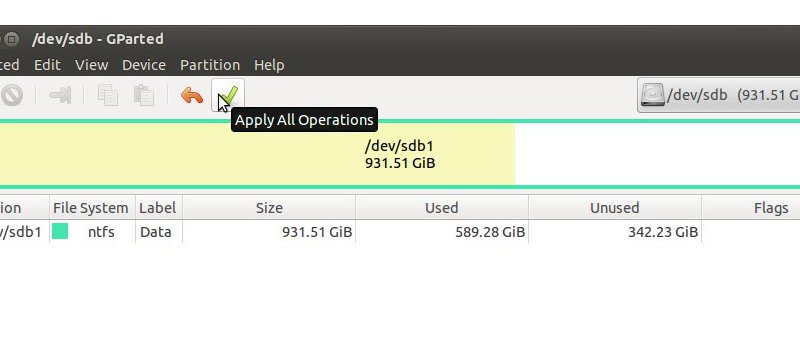 A už to jede. Můžu říct, že po dokončení jsem spustil zpět Windows a vše funguje naprosto bez problémů. Žádná data se neztratila ani nepoškodila a já úspěšně disk používám. Doporučuji provést samozřejmě zálohu, i když Linux provedl vše bez chyby, přesto že se jednalo o NTFS oddíl. Já ale zálohu neměl, protože tak velký externí disk nevedu.
A už to jede. Můžu říct, že po dokončení jsem spustil zpět Windows a vše funguje naprosto bez problémů. Žádná data se neztratila ani nepoškodila a já úspěšně disk používám. Doporučuji provést samozřejmě zálohu, i když Linux provedl vše bez chyby, přesto že se jednalo o NTFS oddíl. Já ale zálohu neměl, protože tak velký externí disk nevedu.
Důležité je nenechat se zmást zbývajícím časem. Je to jen čas aktuálního kroku a přesto, že na screenu je čas do dokončení 2 hodiny, celkově jsem čekal okolo 10 hodin!
Zkušenosti a úspěchy či neúspěchy můžete s ostatními sdílet v komentářích.

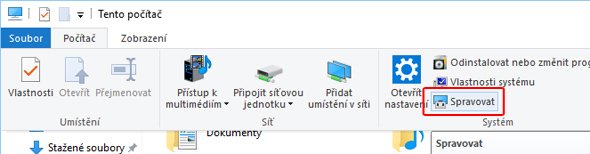
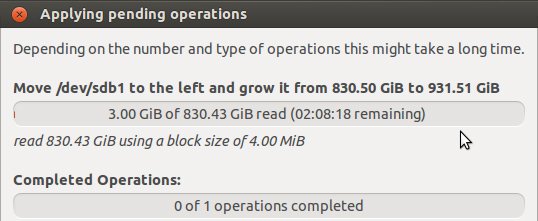
K tomuto článku již není možné přidávat další komentáře
Komentáře
Potřebuji zvětšit systémový disk C: notebooku Fujitsu E753 s UEFI biosem a W10 s 500GB diskem. Na disku je bohužel více systémových souborů - v pořadí:
1GB oddíl OEM
1GB oddíl EFI
74GB systémový oddíl C:
450MB oddíl OEM
373GB datový oddíl D:
15GB oddíl OEM
I po odstranění oddílu D: nelze posunout 450MB oddíl za C: a tím ani nelze zvětšit C:. Mně dostupnými verzemi softwárů (Acronis, Partition manager) se na disk nedostanu, protože to UEFI bios nepovoluje. V biosu je sice možnost přepnout na standardní bios, ale není záruka, že pak již někdy půjde systém spustit.
Znáte spolehlivý postup, jak C: zvětšit?
Děkuji za odpověď
Tomáš
Osobně bych to celé přeinstaloval. Bude to jistější. Protože disk C nelze zvětšit tak, aby pokračovala až za 450MB OEM částí. Ale netuším, co se stane při odstranění právě té 450MB části.
Takže za mě zálohu a přeinstalovat celé